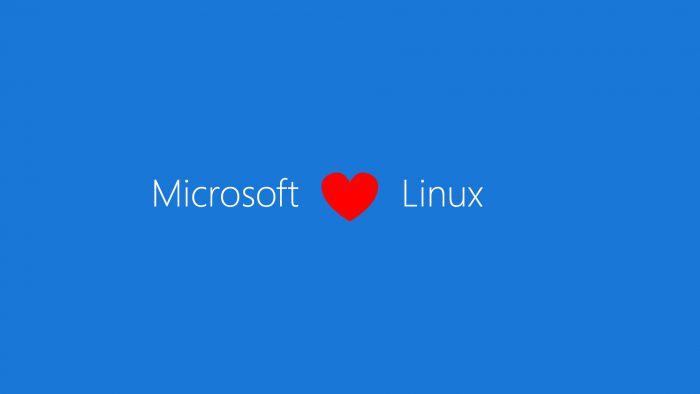Una delle più importanti feature presenti all’interno della prossima build di Windows Server (RS3) sarà il Windows Subsystem for Linux, un sistema per utilizzare le disto Linux all’interno di Windows per estendere le funzionalità e per fare più cose con un solo sistema operativo.
WSL è attualmente disponibile all’interno di Windows 10 ma il componente si è evoluto in un nuovo modo. In questo articolo vedremo come abilitare ed utilizzare le varie distro.
Prima di tutto scaricate ed installate Windows Server RS3 – fisico o virtuale a vostra scelta. Nel caso non lo sappiate, dalla RS3 in avanti sarà reso disponibile un nuovo ciclo di rilascio del sistema operativo che vedrà una nuova build ogni 6 mesi, ma solamente per la Server Core e questo significa niente interfaccia utente ma solo PowerShell e Prompt.
Per configurare alcune componenti del sistema operativo potete utilizzare il tool sconfig – figura 1 – e nel caso abbiate un laboratorio con Active Directory, è consigliato aggiungere la macchina a dominio per semplificare la gestione (via Server Manager e PowerShell).
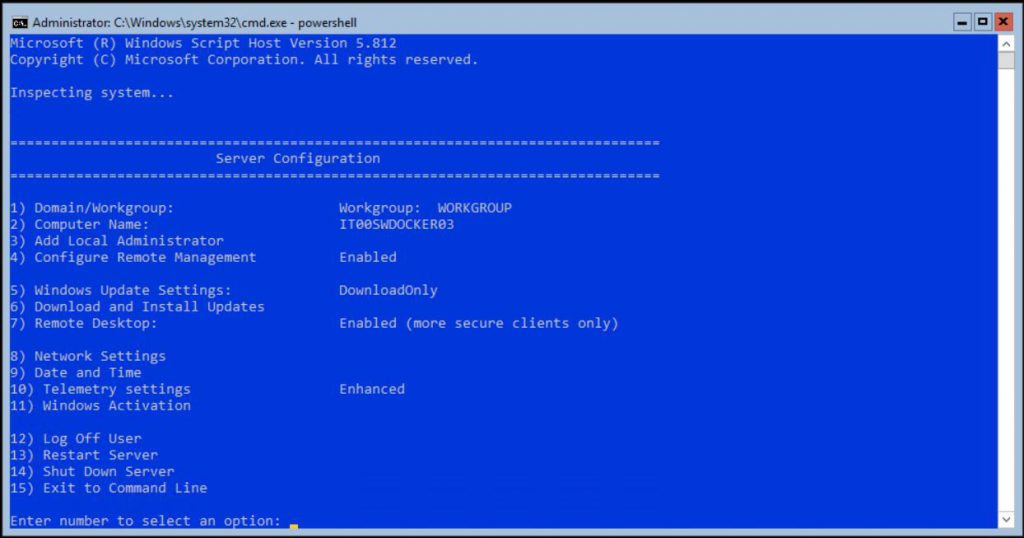
Figura 1 – sconfig
Se state utilizzando la versione preview, utilizzate queste chiavi per attivare il prodotto:
- Server Datacenter: B69WH-PRNHK-BXVK3-P9XF7-XD84W
- Server Standard: V6N4W-86M3X-J77X3-JF6XW-D9PRV
Attivare il Ruolo e le Distro
Utilizzate il seguente commando per attivare WSL: Enable-WindowsOptionalFeature -Online -FeatureName Microsoft-Windows-Subsystem-Linux
Al termine del riavvio potrete iniziare ad installare le distro; questo script vi aiuta a eseguire i vari task:
Invoke-WebRequest -Uri https://aka.ms/wsl-ubuntu-1604 -OutFile Ubuntu.zip -UseBasicParsing Expand-Archive .\Ubuntu.zip C:\Linux\Ubuntu Remove-Item Ubuntu.zip
In questo momento è possibile installare le seguenti distro:
- Ubuntu: https://aka.ms/wsl-ubuntu-1604
- OpenSUSE: https://aka.ms/wsl-opensuse-42
- SLES: https://aka.ms/wsl-sles-12
Prossimamente saranno rese disponbili anche CentOS e Fedora.
Configurare Linux
Lanciate l’eseguibile della distro appena scaricata (ubuntu.exe se state usando Ubuntu) ed aspettate qualche minuto che venga fatta la configurazione del sistema. Al termine delle operazioni potrete inserire l’utente e la password con cui andrete ad accedere alla bash. Ricordate che non c’è una relazione tra gli account Windows e Linux.
Lanciate apt-get update e apt-get upgrade per allineare la distro con gli ultimi aggiornamenti ed ecco pronta la vostra macchina – figura 2.
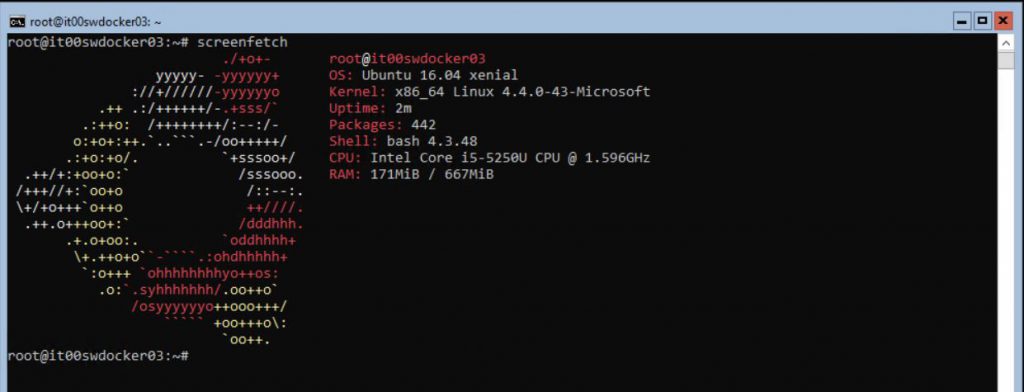
Figura 2 – Ubuntu Pronto
Interazione tra Windows e Linux
A parte l’isolamento tra i due mondi, c’è la possibilità di usare i comandi Linux in Windows e viceversa. Per esempio, in Windows è possibile eseguire il comando: bash -c “ls -la”
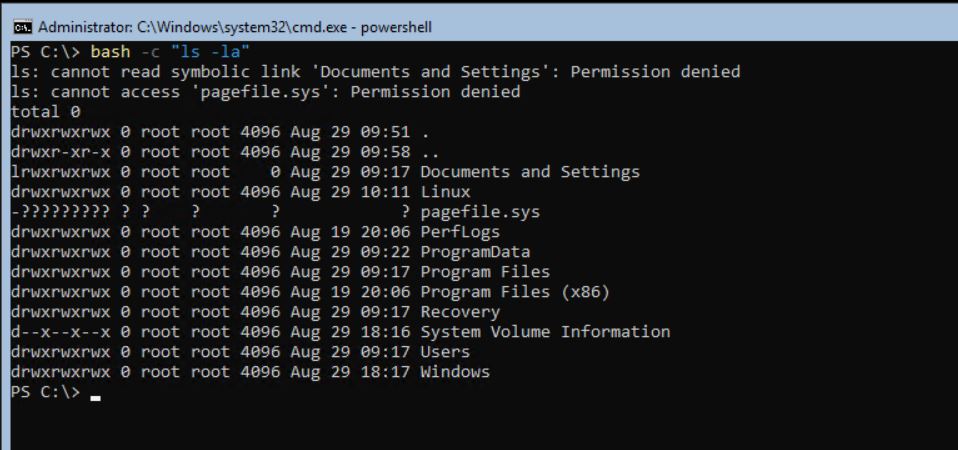
Figura 3 – Bash in Windows
Oppure, in Linux, potete eseguire il seguente comando: cmd.exe /c dir
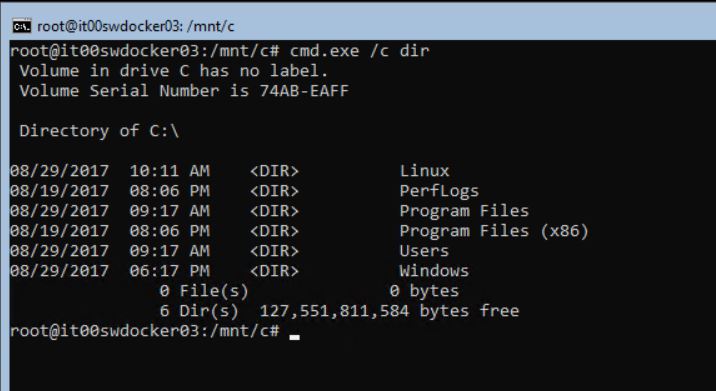
Figura 4 – Prompt in Linux
Tenete in mente che gli eseguibili Windows devono essere chiamati utilizzando anche l’estensione (cmd.exe) e non solo usando il nome dell’applicativo (cmd). Un altro importante aspetto è che l’eseguibile non può essere lanciato da qualsiasi percorso, ma è necessario registrare il path come variabile (questa cosa avviene anche in Windows). Per registrare un path, usate questo comando: export PATH=$PATH:/mnt/c/Windows/System32
Una volta fatto, potete eseguire l’eseguibile – figura 5.
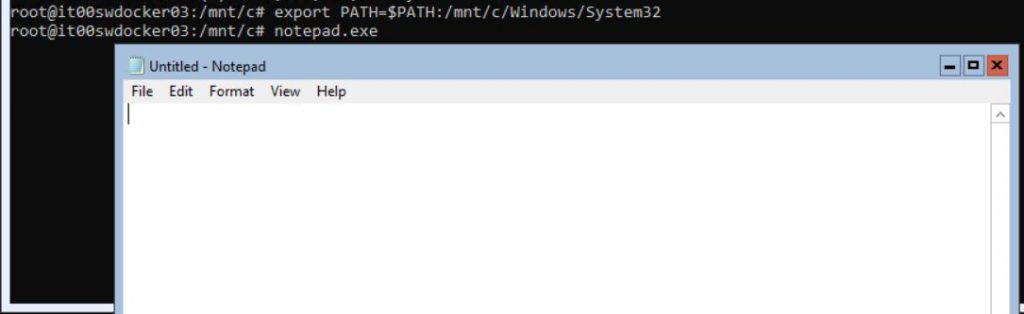
Figura 5 – Notepad in Linux
Per quanto riguarda i permessi, tutto quello che sarà lanciato avrà i permessi con cui è stata eseguita la bash, come mostra la figura 6.
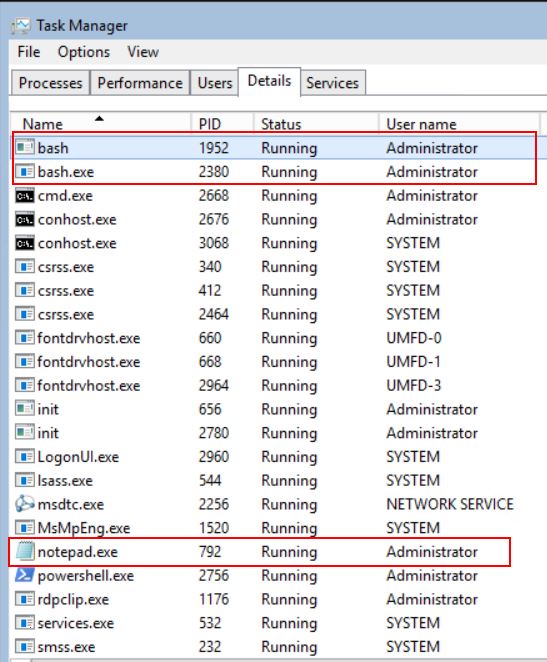
Figura 6 – Task Manager
Conclusioni
L’integrazione di Windows Subsystem for Linux è sicuramente un nuovo punto di partenza per Windows Server, che va a cambiare l’approccio in merito all’interazione tra Linux e Windows. In alcuni scenari, come Docker ed i Web Server, la possibilità di avere entrambi i sistemi operativi aiuta gli amministratori IT a ridurre l’effort ed ottimizzare l’utilizzo dell’hardware.
In questo momento il WSL non offre tutte le funzionalità presenti in una classica distro Linux, ma Microsoft ha assicurato che l’obiettivo è chiudere il gap in poco tempo in modo da offrire una valida alternativa agli utenti.
Per coloro che volessero conoscere meglio il funzionamento del Windows Subsystem for Linux, ecco un interessante articolo a cura del team di prodotto: https://blogs.msdn.microsoft.com/wsl/2016/10/19/windows-and-ubuntu-interoperability/